编辑:quers
2016-05-15 07:36:00
来源于:系统城
1. 扫描二维码随时看资讯
2. 请使用手机浏览器访问:
http://wap.xtcheng.cc/xtjc/11242.html
手机查看
对于简短的Win10开始菜单,你是否感觉已经不够用了?很多用户怀念Win8.1的全屏幕开始菜单,其实Win10也支持全屏幕开始菜单的。小编在此告诉大家Win10全屏幕开始菜单的设置步骤。
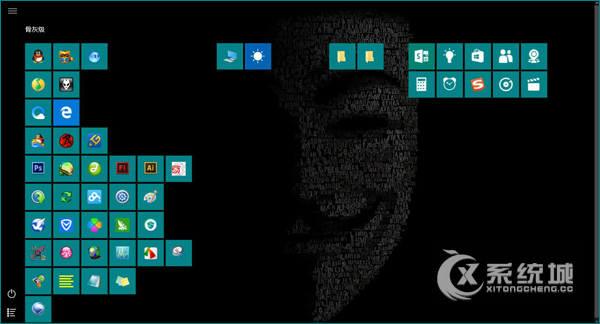
操作步骤:
1、首先我们打开桌面操作系统,然后右键桌面空白处→个性化;
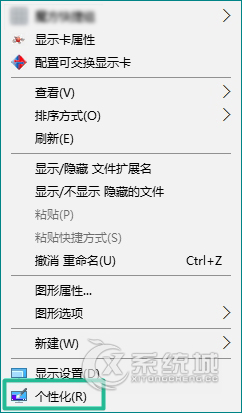
2、点击个性化以后,弹出下面的个性化工作窗口;
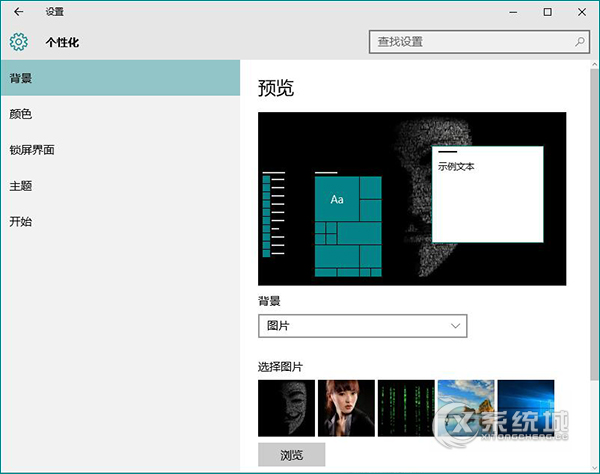
3、在这里我们点击开始,如下所示;
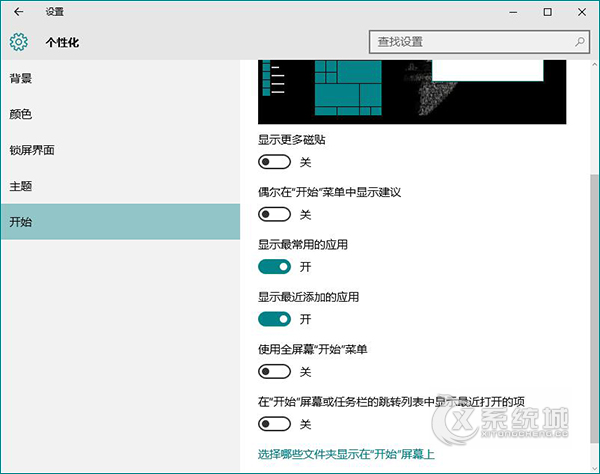
4、在弹出的窗口中,在右侧我们可以看到使用全屏幕开始菜单,将其打到开上,这样我们就可以使用全屏幕开始菜单了;
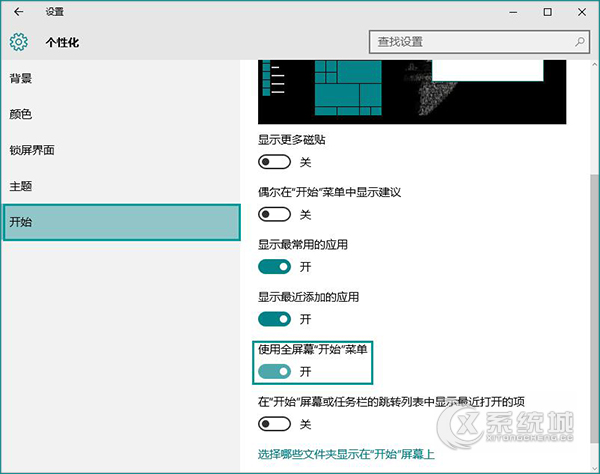
效果图:
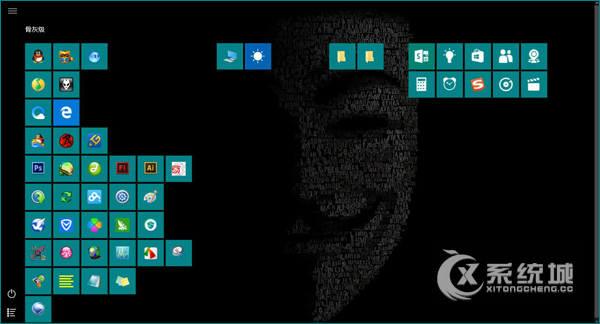

微软推出的Windows系统基本是要收费的,用户需要通过激活才能正常使用。Win8系统下,有用户查看了计算机属性,提示你的windows许可证即将过期,你需要从电脑设置中激活windows。

我们可以手动操作让软件可以开机自启动,只要找到启动项文件夹将快捷方式复制进去便可以了。阅读下文了解Win10系统设置某软件为开机启动的方法。

酷狗音乐音乐拥有海量的音乐资源,受到了很多网友的喜欢。当然,一些朋友在使用酷狗音乐的时候,也是会碰到各种各样的问题。当碰到解决不了问题的时候,我们可以联系酷狗音乐

Win10怎么合并磁盘分区?在首次安装系统时我们需要对硬盘进行分区,但是在系统正常使用时也是可以对硬盘进行合并等操作的,下面就教大家Win10怎么合并磁盘分区。